资讯

类型:社交聊天 更新:2025-06-19 15:21:49
WhatsApp的诞生源于两位前Yahoo员工——布莱恩·阿克顿(Brian Acton)和詹·库姆(Jan Koum)对传统短信服务高成本的不满。2009年,他们推出了一款以手机号码为账号基础的即时通讯应用,旨在通过互联网实现免费短信和多媒体分享,解决跨国通信的痛点。早期版本的WhatsApp仅支持文本消息,但凭借其轻量化和跨平台特性(兼容iOS、Android等系统),迅速在智能手机普及浪潮中崛起。2014年,Facebook以190亿美元收购WhatsApp,为其注入技术资源与全球化运营经验,推动其功能扩展至语音通话、视频通话及企业服务。如今,WhatsApp不仅是个人社交工具,更成为发展中国家信息传递、跨境商务合作的重要基础设施。
WhatsApp自2009年诞生以来,凭借其简洁界面、免费服务和端到端加密技术,迅速成为全球用户首选的即时通讯工具。截至2025年,其用户规模已突破25亿,覆盖200多个国家和地区,不仅改变了个人沟通方式,更深度融入商业、新闻传播及社会协作领域。作为数字时代的通讯标杆,WhatsApp通过持续创新与功能迭代,不断巩固其在全球市场的领导地位。
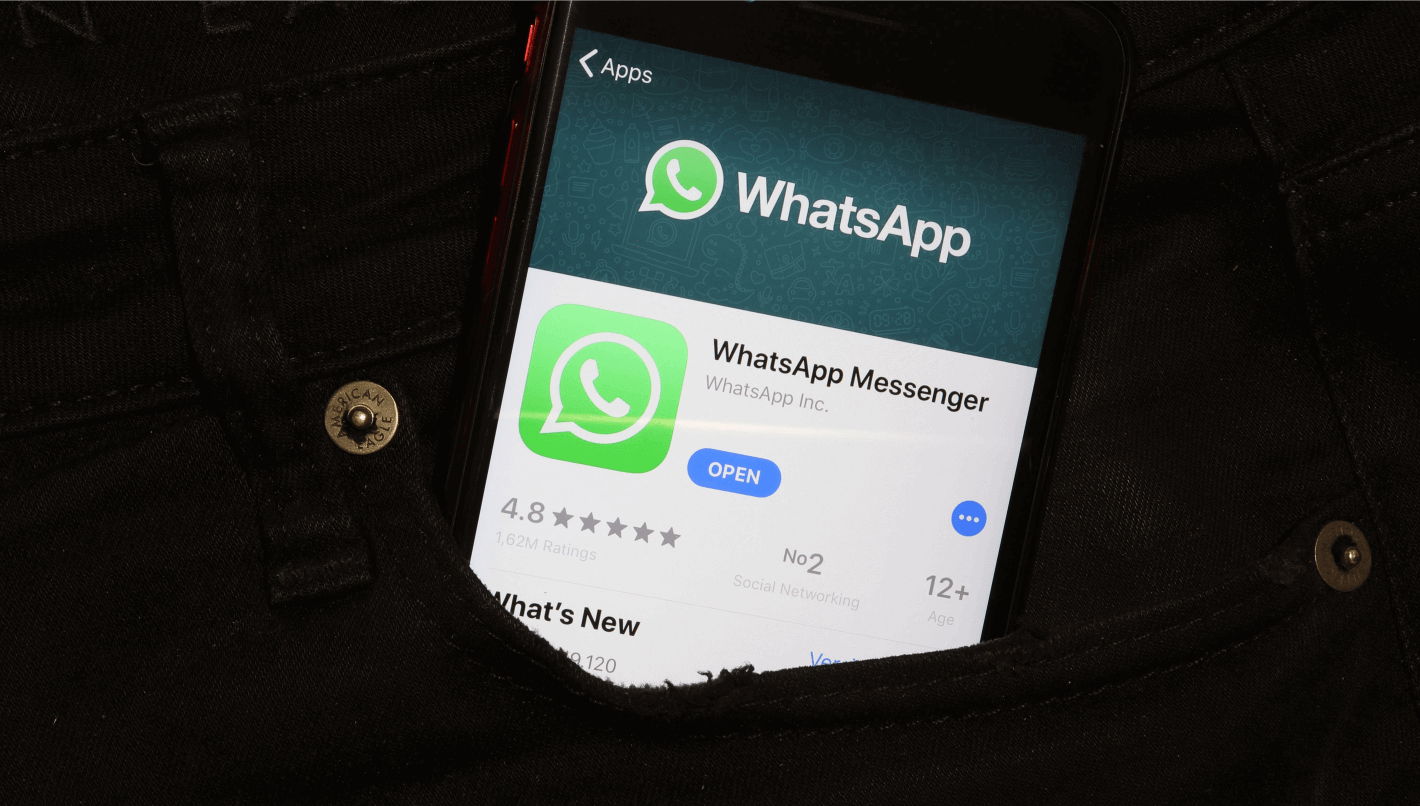
部分一、设置WhatsApp
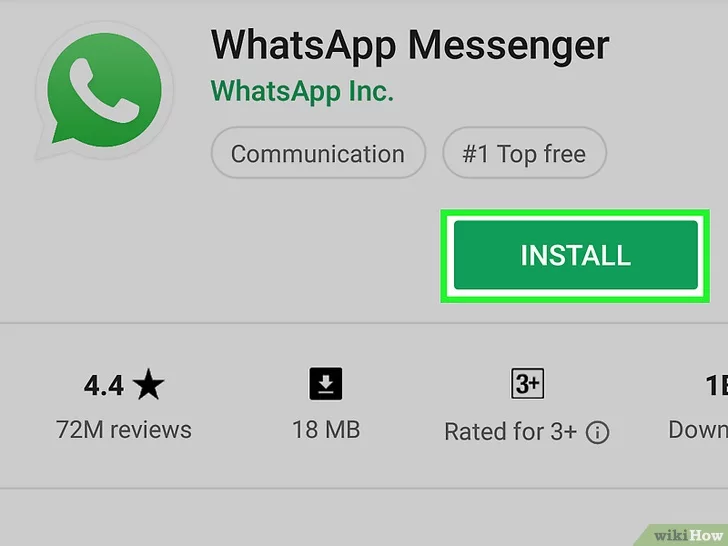
1. 安装WhatsApp。你可以从手机的应用商店免费下载。
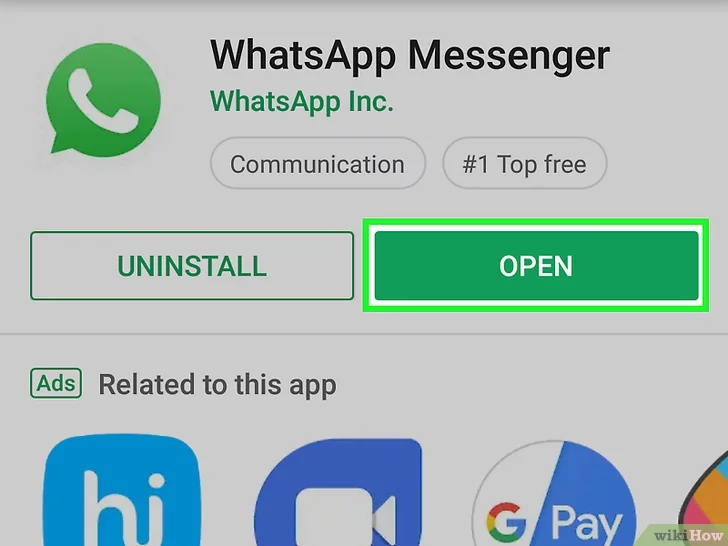
2. 打开WhatsApp。点按手机应用商店的打开按钮,或是绿白色的WhatsApp图标。
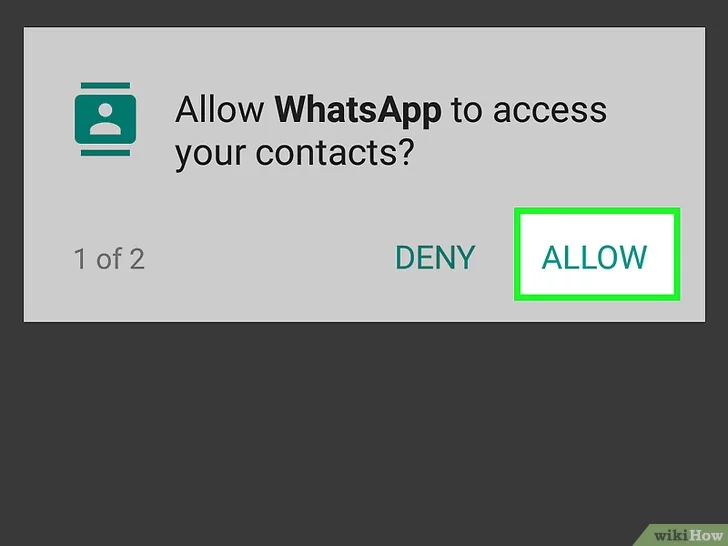
3. 出现提示时,点按确定,允许WhatsApp访问你的通讯录。
你可能需要点按允许,允许WhatsApp发送通知。
在安卓手机上,这里需要点按允许。
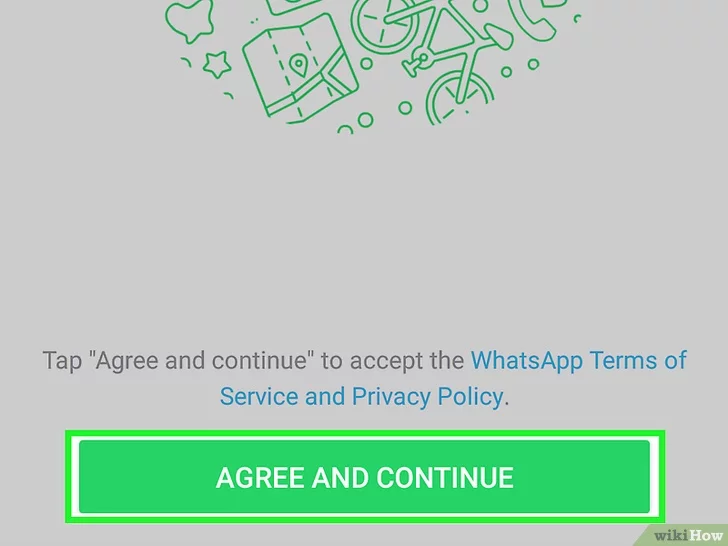
4. 点按屏幕底部的同意并继续。
在安卓手机上,点按同意并继续'。
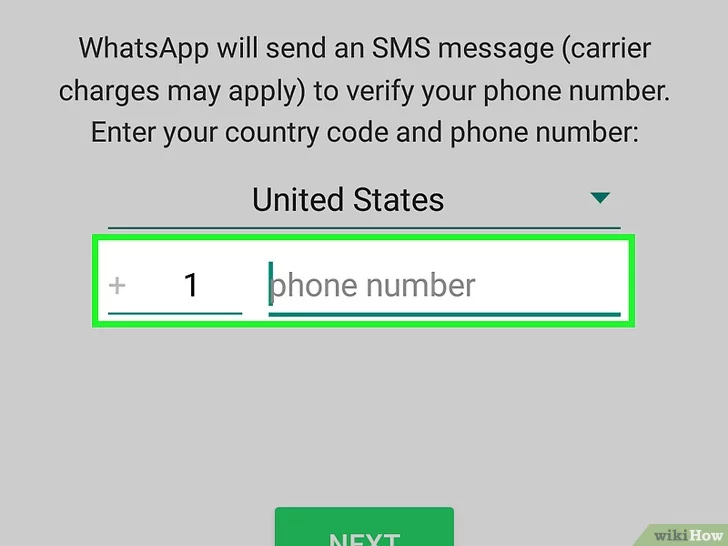
5. 在页面中间的文本框输入手机号码。
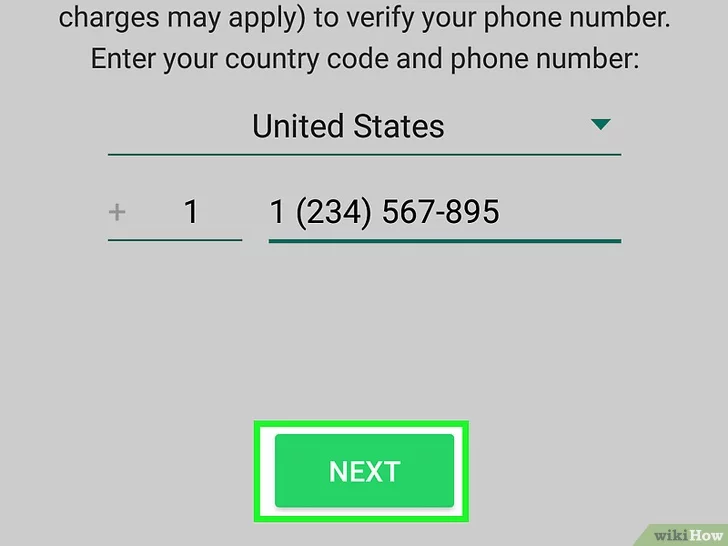
6. 点按屏幕右上角的完成。
在安卓手机上,点按屏幕底部的下一步。
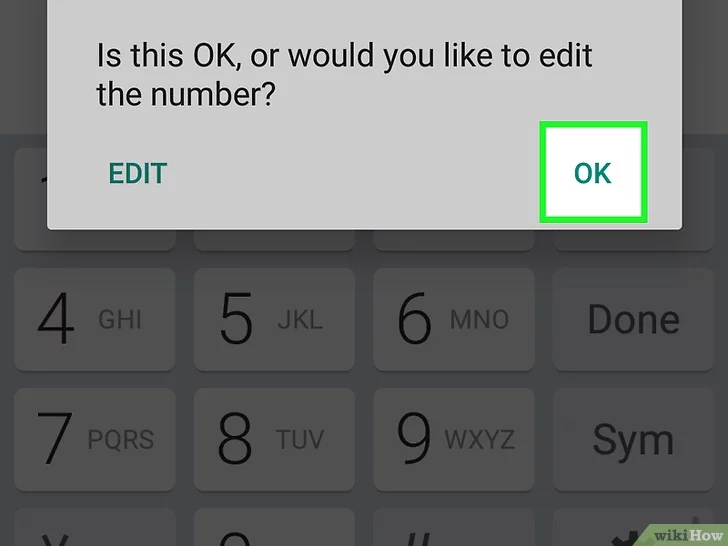
7. 出现提示时,点按确定。WhatsApp会发送短信告知验证码。
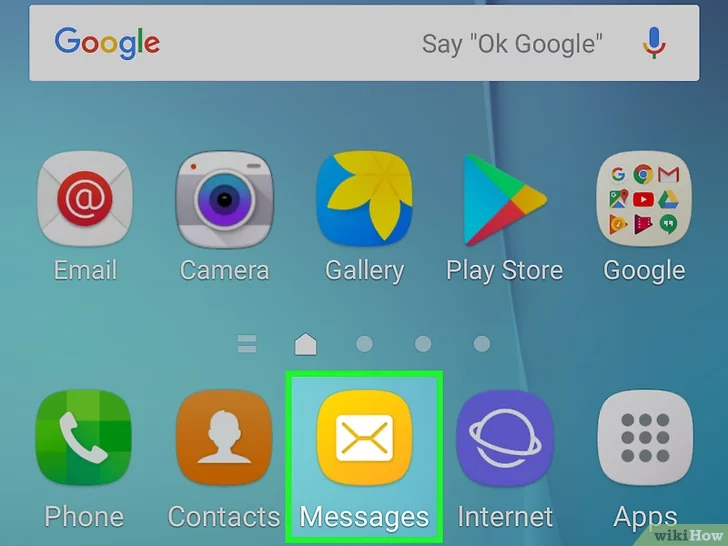
8. 打开手机的消息应用,也就是你平时收发短信的应用。
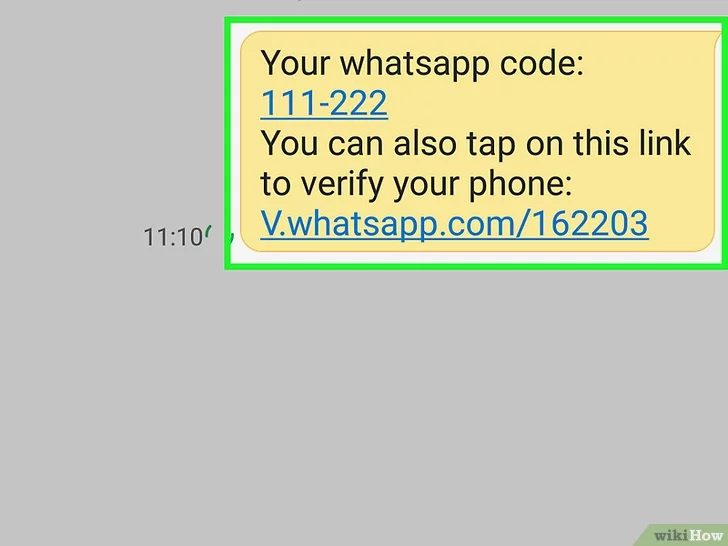
9. 点按来自WhatsApp的消息。短信上写着:“你的WhatsApp验证码是###-###。你也可以点击这条消息附带的链接来验证手机。”
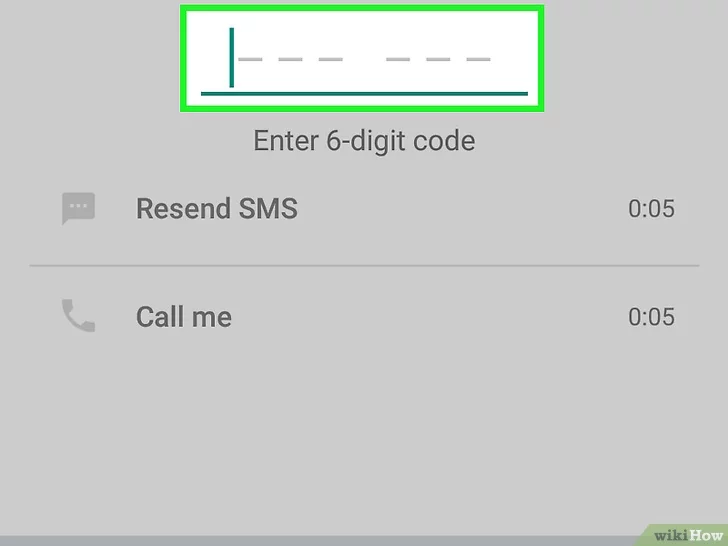
10. 在指定文本框中输入验证码。只要输入正确,就能确认手机身份,然后重定向到帐号创建页面。
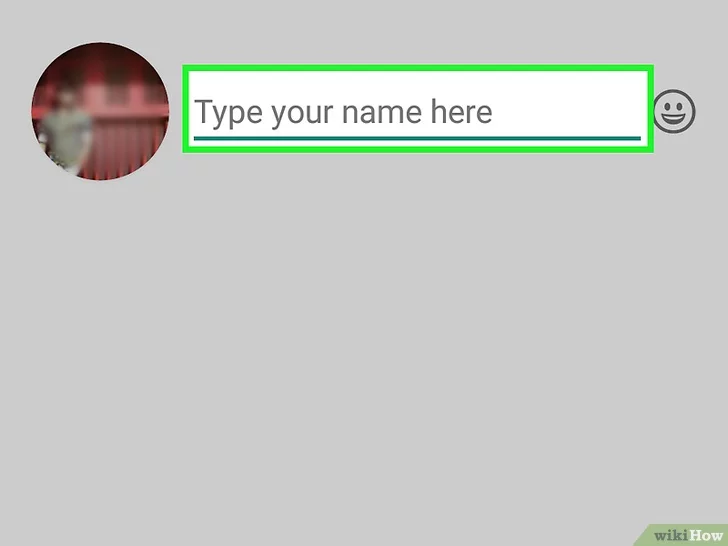
11. 设置名称和头像。并非必须上传头像,但是它可以帮助其他联系人确认你的身份。
如果你之前下载过WhatsApp,首先会有一个“还原对话记录”的选项。
你也可以点按使用Facebook信息,使用你的Facebook头像和名称。
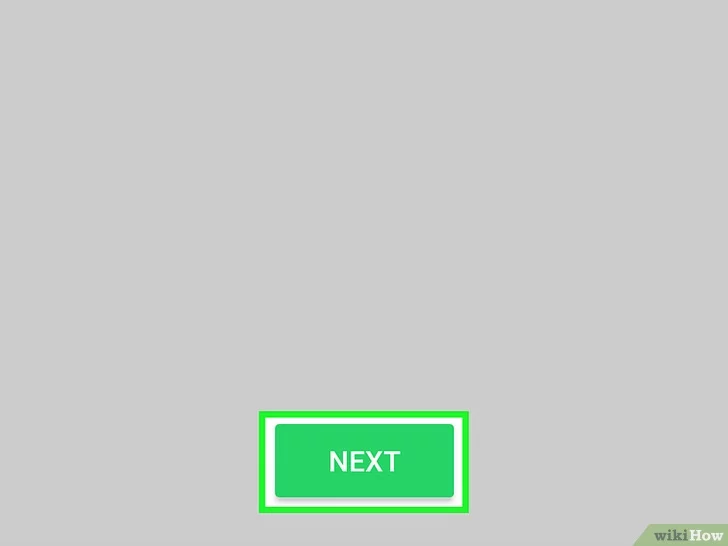
12. 点按下一步。你现在可以用WhatsApp发送消息了。
部分二、发送对话
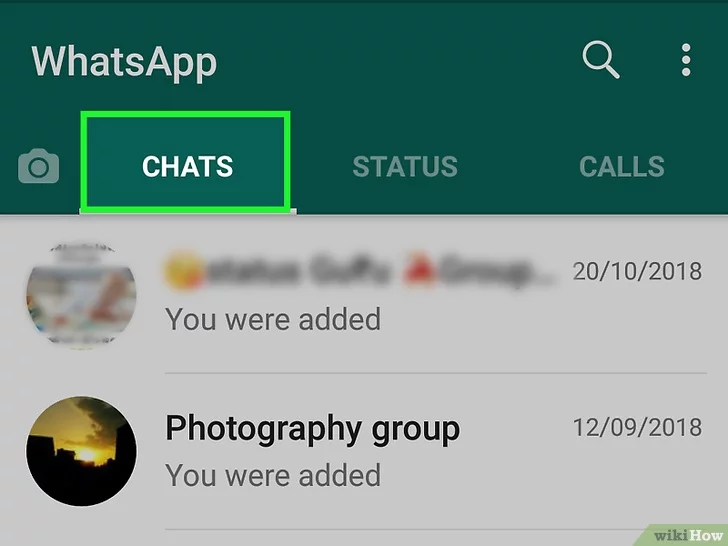
1. 点按屏幕底部的对话。
在安卓手机上,点按屏幕顶端的对话选项卡。
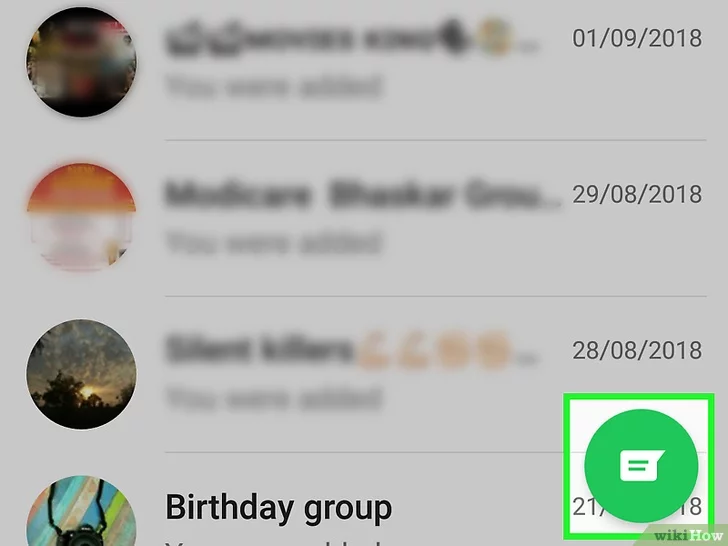
2. 点按屏幕右上角“新建对话”图标。
在安卓手机上,点按屏幕右下角绿色背景里面的白色对话泡泡。

3. 选择一个联系人。点按你想要对话的联系人名称,打开和他们的对话窗口。
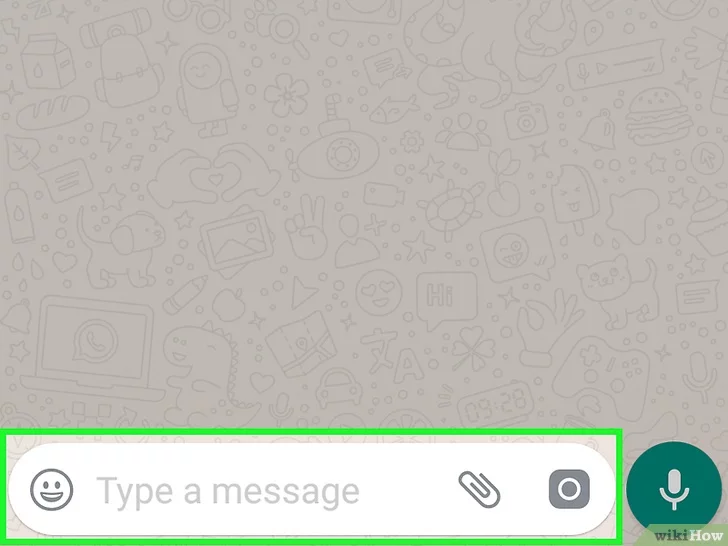
4. 点按屏幕底部的对话框。
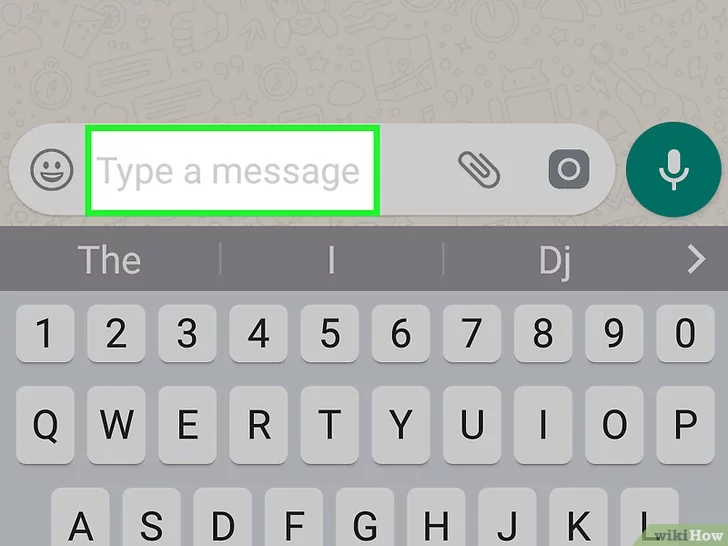
5. 输入对话。输入你想要发送的消息。
你可以用手机内置的表情符号键盘,在对话中插入表情符号。
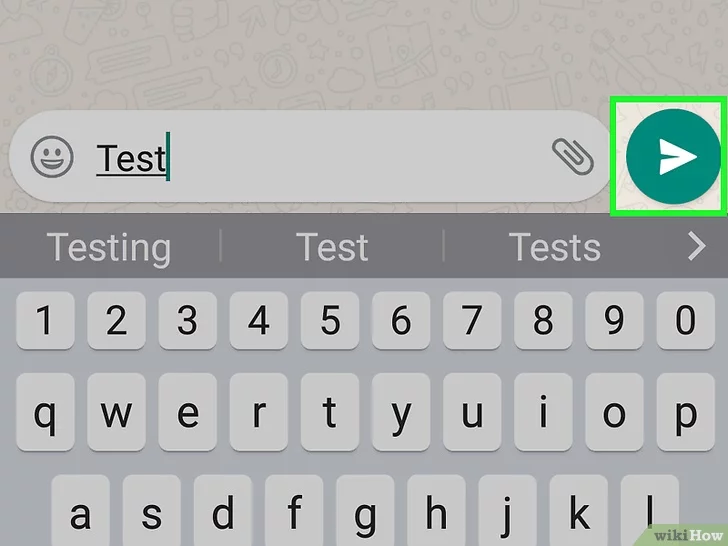
6. 发送对话。点按对话框右边的“发送”图标。
你发送的消息会出现在对话窗口的右侧。
部分三、添加文件和格式
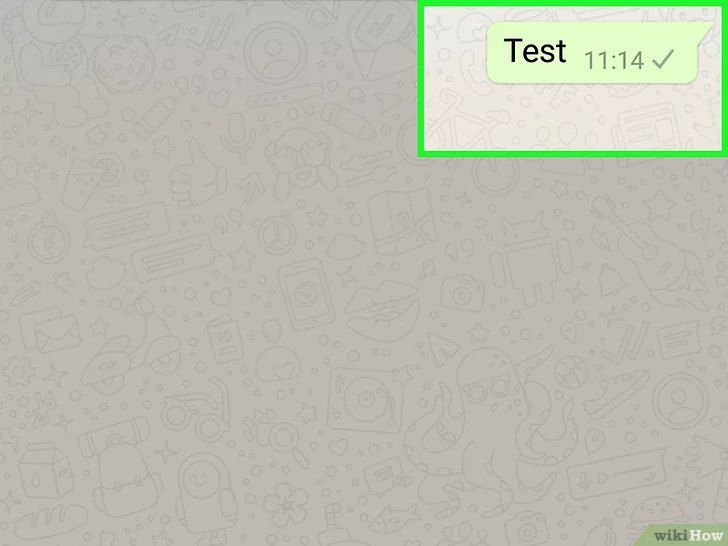
1. 打开一个对话。如果当前不在对话窗口中,先按照部分2的步骤,打开或创建一个对话窗口再继续。
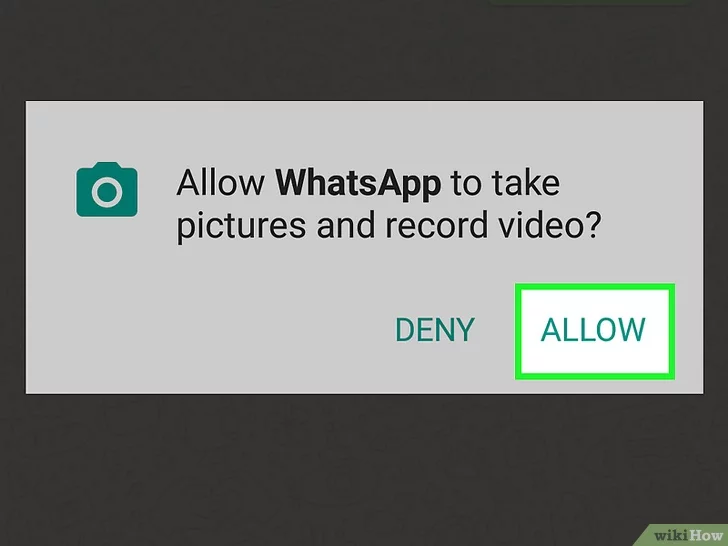
2. 发送照片。按下面的步骤拍摄或选择一张照片发送到对话中:
点按文本框右边的摄像机图标。
出现提示时,点按确定或允许2-3次。
选择一张照片或拍摄一张照片。
如有必要,在“添加描述...”文本框中添加描述信息。
点按“发送”图标。
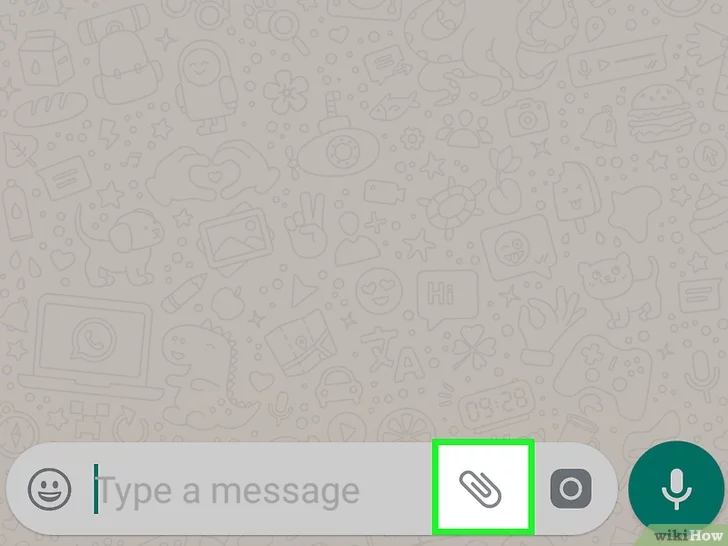
3. 点按屏幕左下角的+。屏幕上会弹出一个菜单。
在安卓手机上,点按对话框右边的图标。
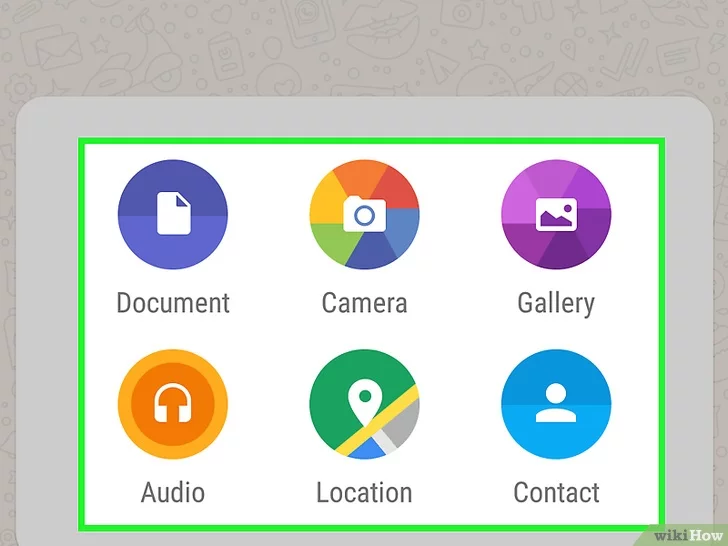
4. 选择要发送的文件类型。根据你要发送到对话的文件类型,选择以下其中一个选项:
文档 — 允许你从智能手机存储空间选择一个文档,比如PDF。
位置 — 允许你发送标注当前位置的地图。
联系人信息 — 允许你发送某个联系人的信息。
音频(仅限安卓) — 允许你发送音频片段。
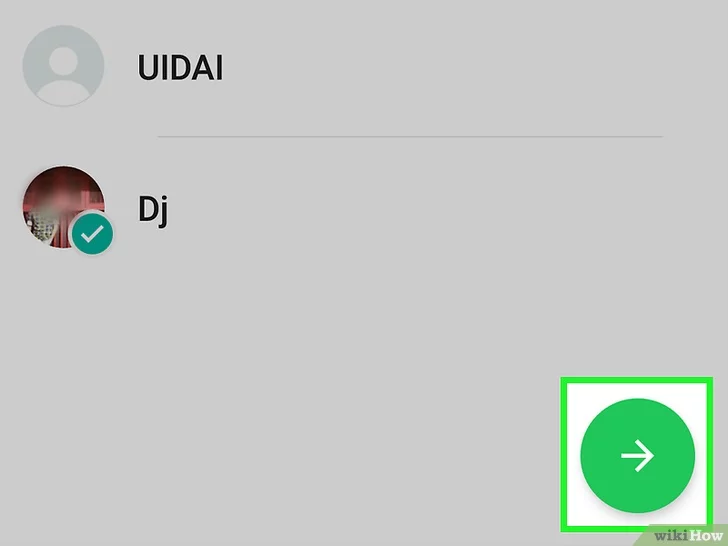
5. 发送文档、联系人信息或位置。根据你选择的文件类型,发送过程略有不同:
文档 — 前往你要发送的文档所在位置,选中文档,点按发送。
位置 — 允许WhatsApp访问你的位置,然后点按发送您的当前位置来发送地图。
联系人信息 — 选择一个联系人,确认他们的信息,然后点按发送。
音频 — 选择你要发送的音频,然后点按确定。
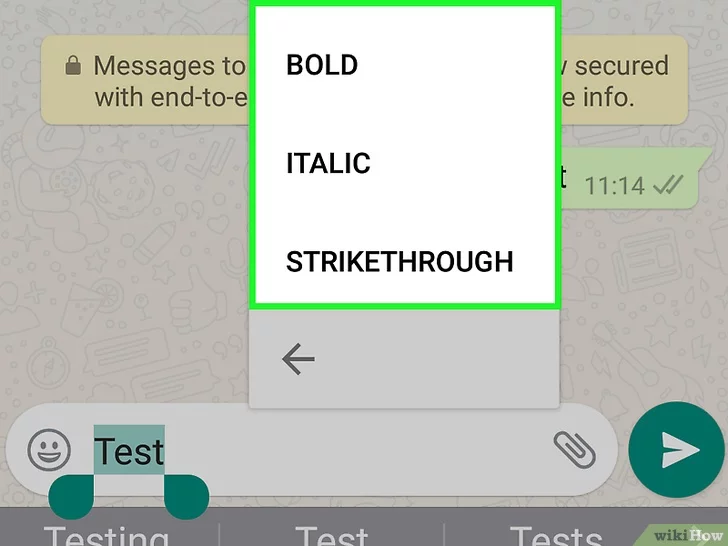
6. 编辑文字格式。你可以用不同符号给对话信息添加粗体之类的文字格式:
粗体 — 在要加粗的文字前后添加星号,比如“*你好*”会变成你好。
斜体 — 在要以斜体呈现的文字两侧添加下划线,比如“_再见_”会变成再见。
删除线 — 在要删除的文字前后添加波浪符号,比如“~我想赖床~”。
等宽字型 — 在要以等宽字型呈现的文字前后添加三个朝右的重音符号,比如“```我是机器人```”会变成I am a robot。
部分四、进行音频或视频通话
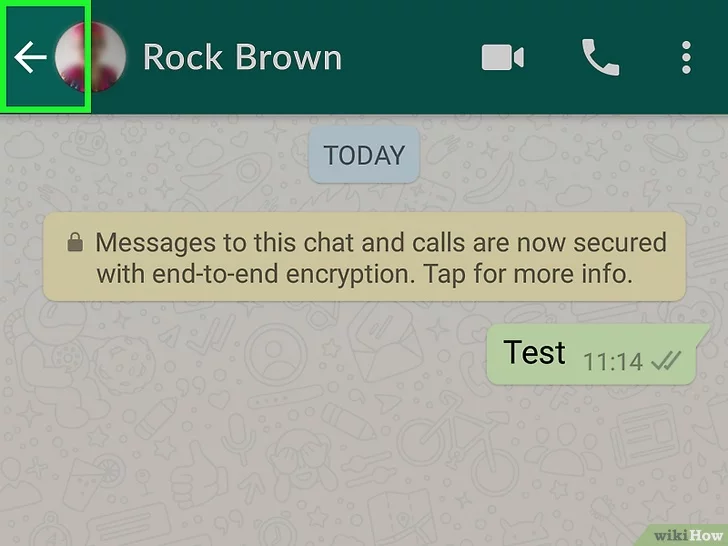
1. 点按“返回”按钮,回到“对话”页面。
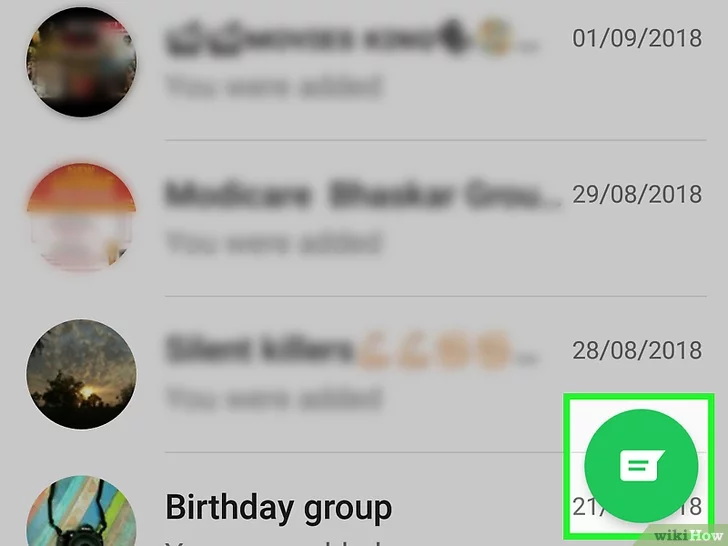
2. 点按屏幕右上角“新建对话”图标。

在安卓手机上,点按屏幕右下角的绿白色图标。
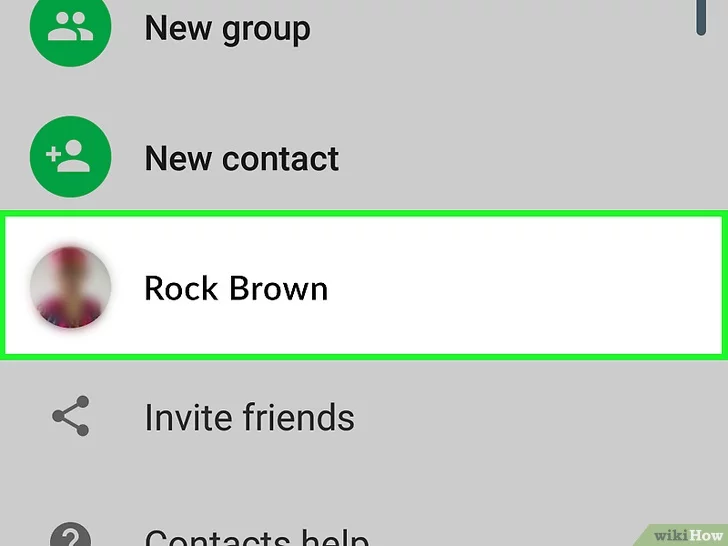
3. 选择一个联系人。点按你想要通话的联系人,打开和他们的对话窗口。
一次只能和一个联系人进行音频或视频通话。
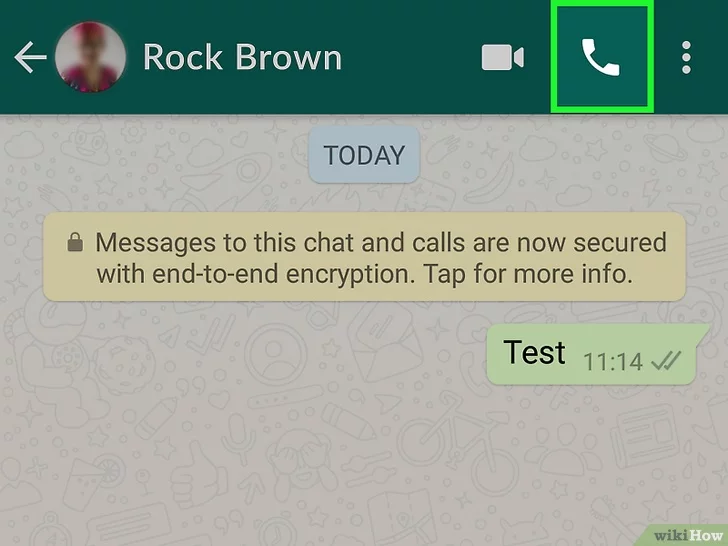
4. 点按屏幕右上角电话形状的“通话”图标。这样就能通过WhatsApp打电话给对方。
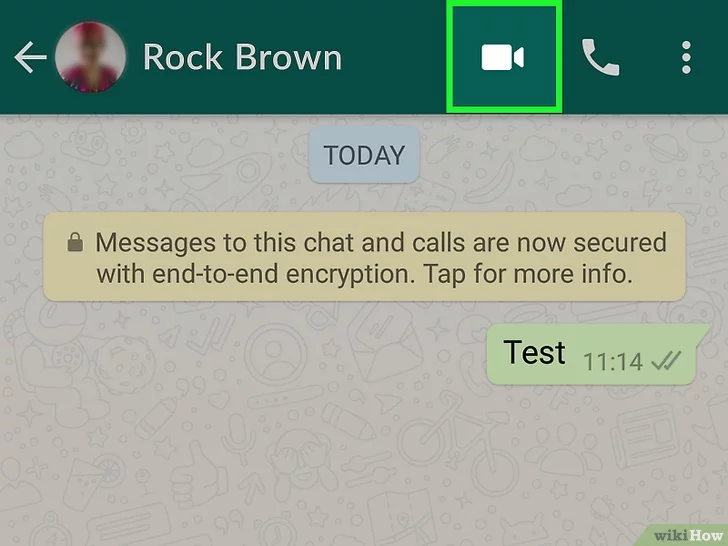
5. 切换到视频通话。电话接通后,你可以点按屏幕顶端的摄影机图标,切换到视频通话。
直接点按摄影机而非电话图标,也能展开视频通话。
部分五、添加联系人
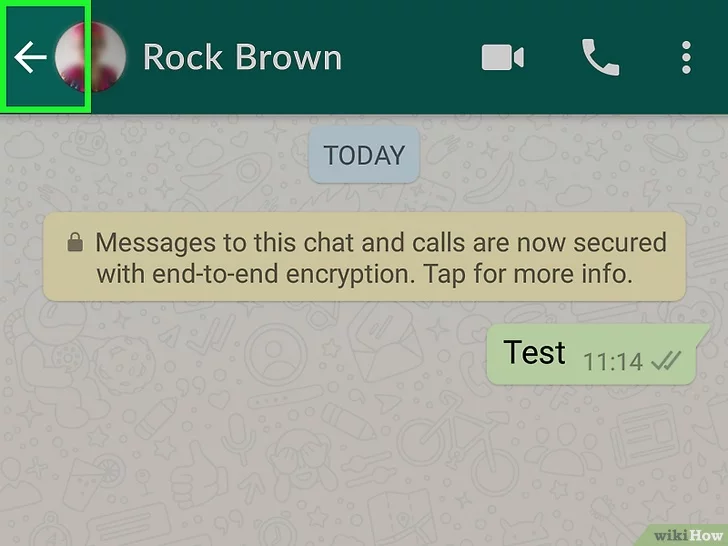
1. 点按“返回”按钮,回到“对话”页面。
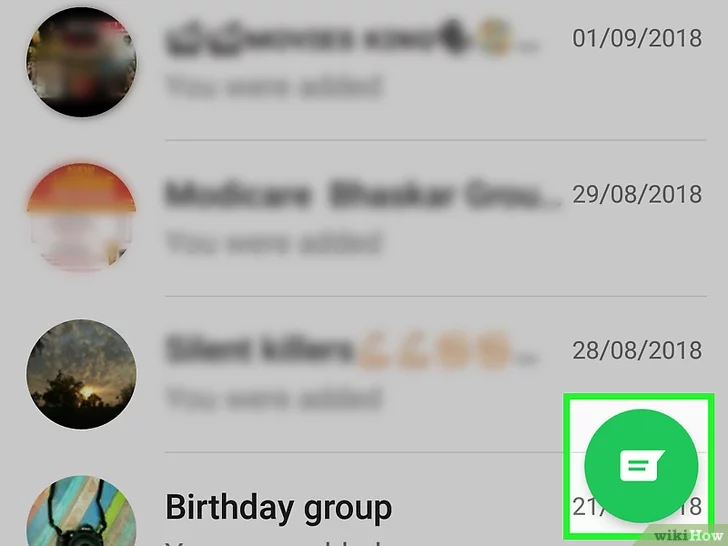
2. 点按屏幕右上角“新建对话”图标。

在安卓手机上,点按屏幕右下角的绿白色图标。
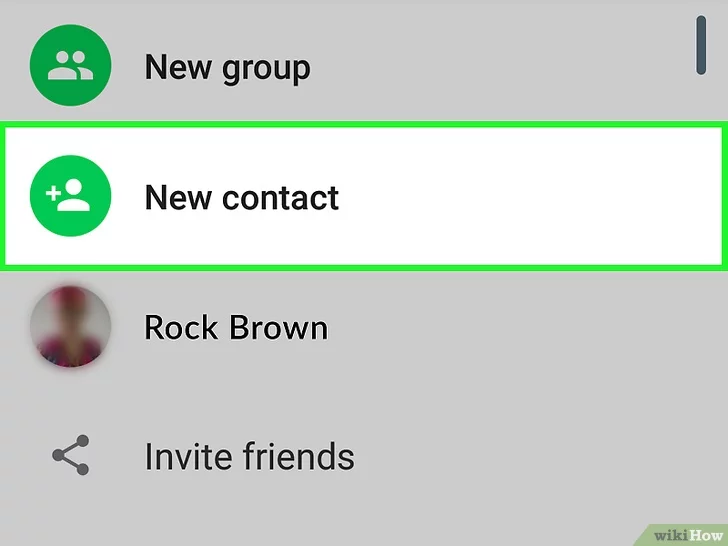
3. 点按新的联系人。这个选项就在靠近页面顶端的位置。
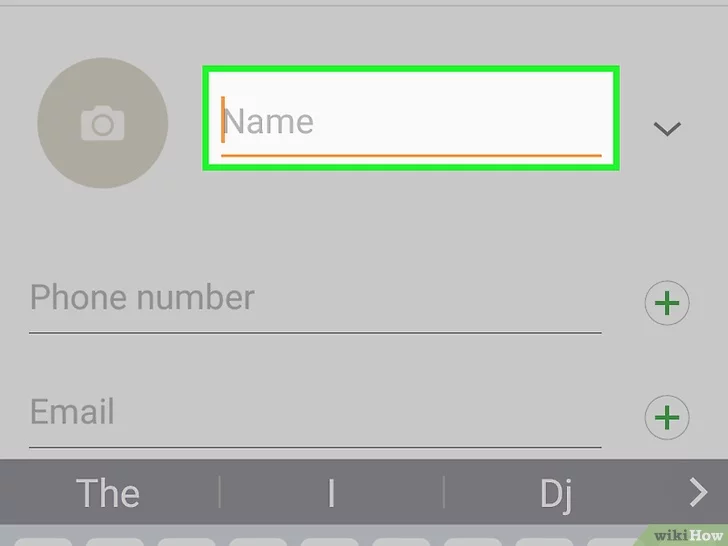
4. 输入联系人的名字。点按“姓名”文本框,输入联系人的名字。
在安卓手机上,这里需要点按“姓名”文本框。
至少要输入对方的名字。另外还可以输入他们的姓氏和所属公司。
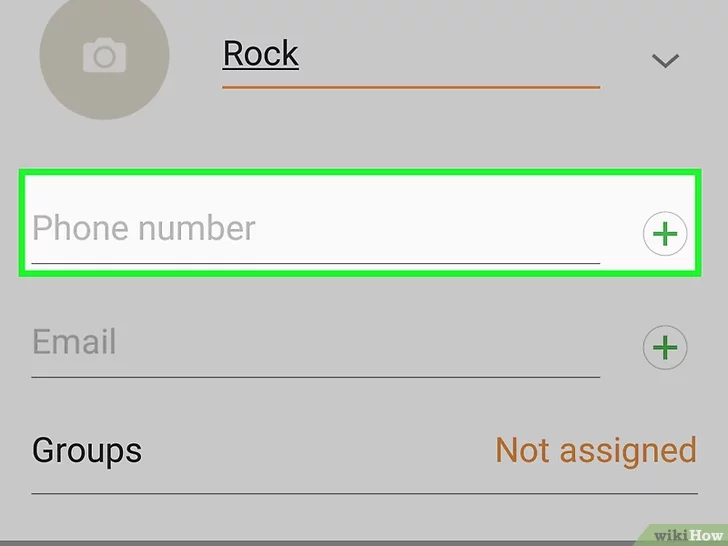
5. 点按屏幕中间的添加手机号码。
在安卓手机上,点按手机。
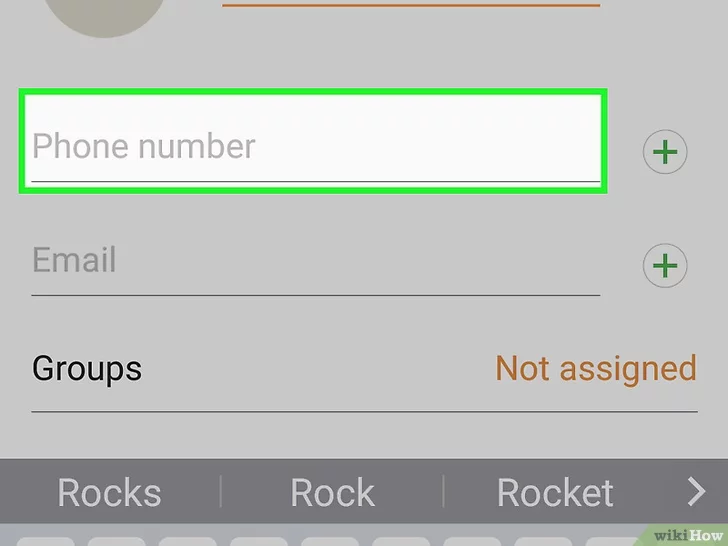
6. 输入对方的手机号码。
对方的手机必须安装WhatsApp,并注册了手机号码。
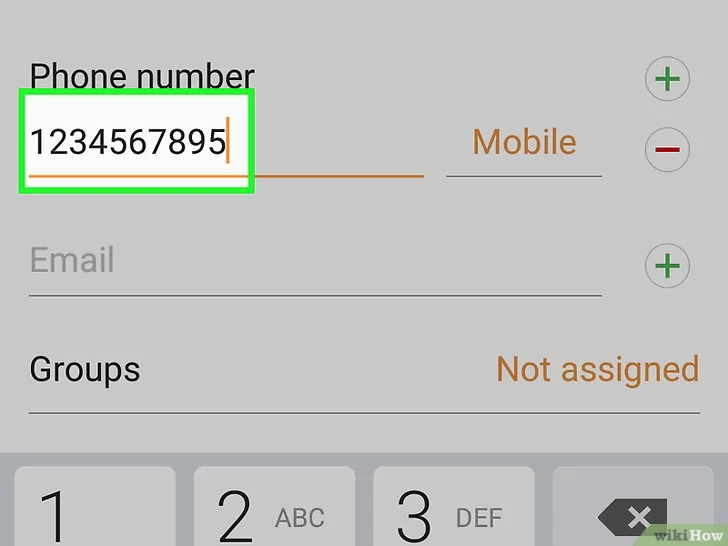
7. 点按屏幕右上角的完成。
在安卓手机上,点按保存,然后跳过下一步。
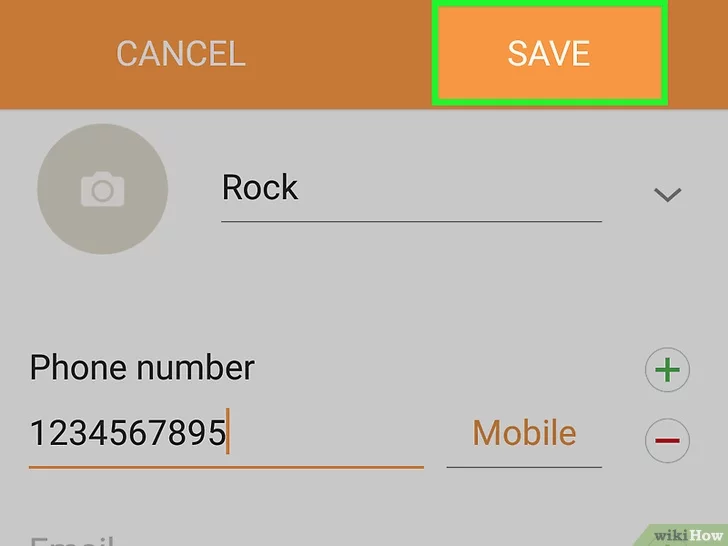
8. 点按屏幕左上方的完成。有关联系人会被添加到你的WhatsApp联系人列表中。
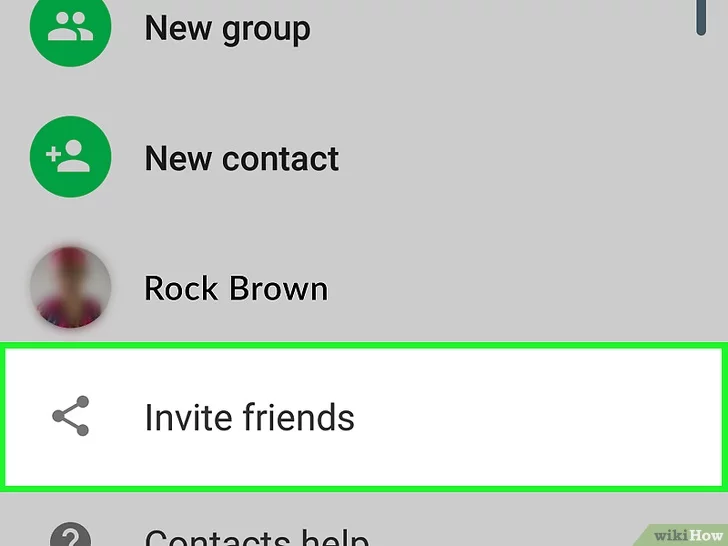
9. 邀请朋友使用WhatsApp。如果想要添加并未使用WhatsApp的朋友,你可以按照以下步骤,邀请他们注册成为WhatsApp用户:
打开“新建对话”页面。
一直往下滚动到页面底部,点按邀请好友使用WhatsApp。在安卓手机上,点按邀请好友。
选择一种邀请方式,比如发送短信。
输入朋友的联系信息。
发送邀请。
部分六、创建群组
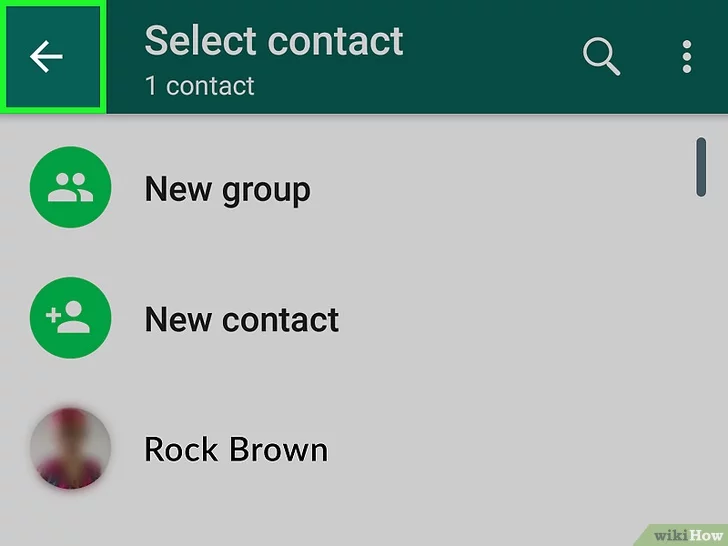
1. 点按“返回”按钮,回到“对话”页面。
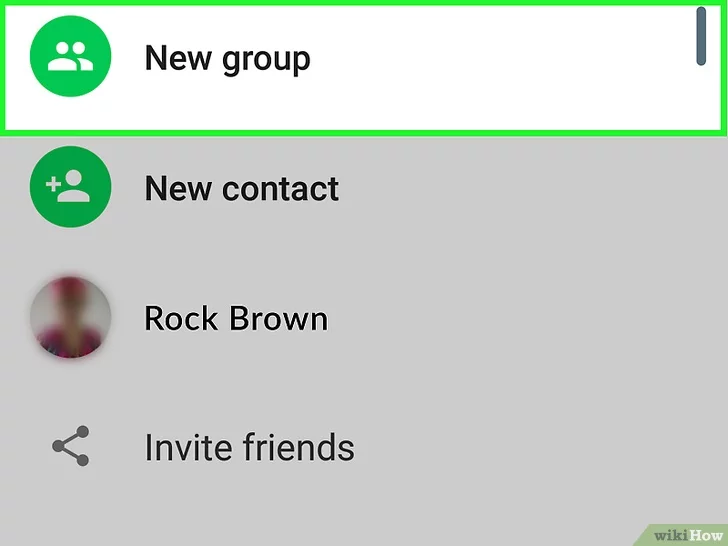
2. 点按“对话”页面顶端的新建群组。这样会打开你的WhatsApp联系人列表。
在安卓手机上,首先点按屏幕右上角的⋮,然后点按下拉菜单中的新建群组。
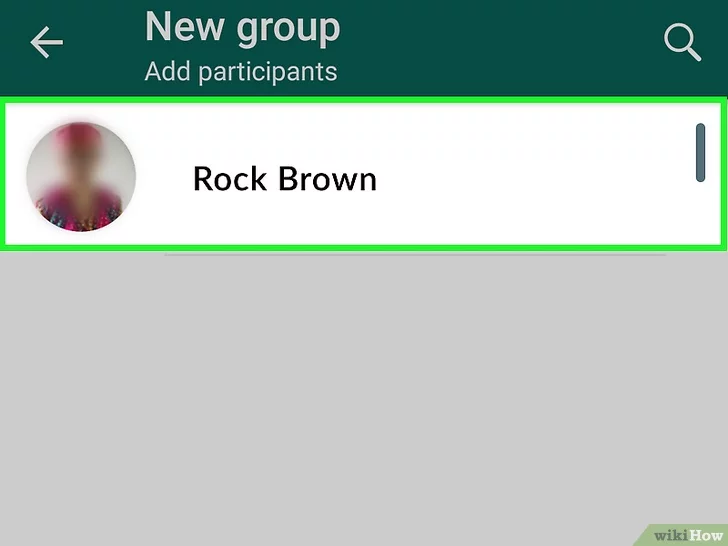
3. 选择群组成员。点按你想添加到群组的每一位联系人。
一个群组最多可以有256个成员。
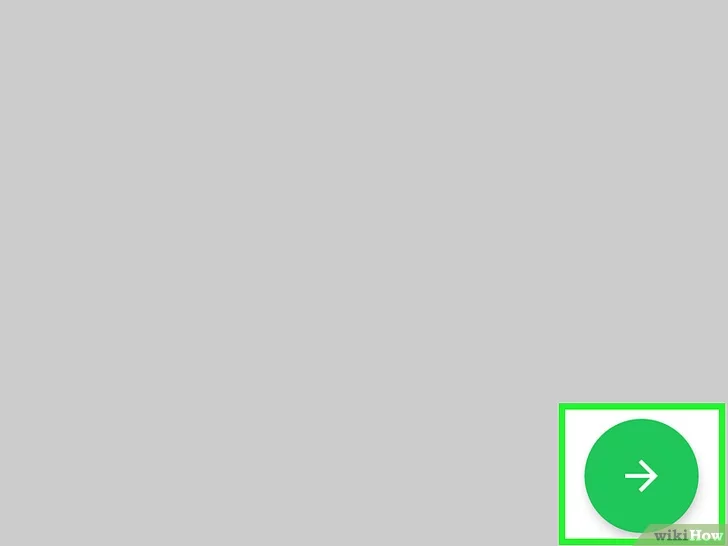
4. 点按屏幕右上角的下一步。
在安卓手机上,点按屏幕右下角的朝右箭头。
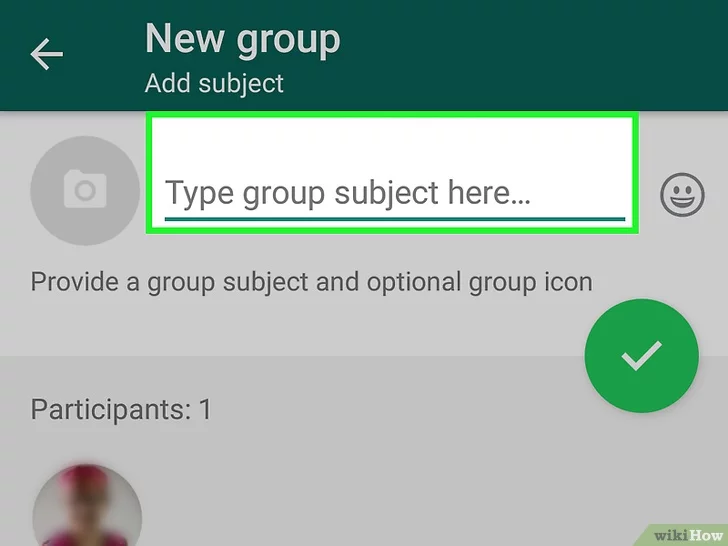
5. 输入群组名称。输入你想取的名称。
群组名称不可超过25个字符。
你还可以上传群组头像。点按摄像机图标,选择照片类型,然后拍摄或选择一张照片。
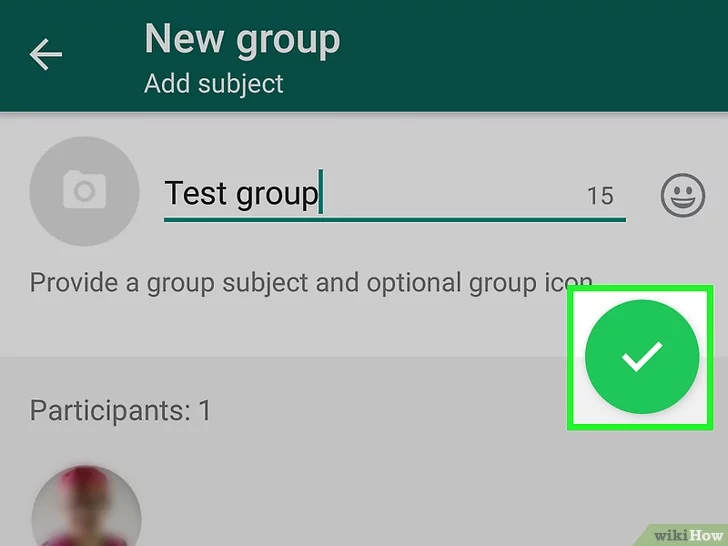
6. 点按屏幕右上角的创建。这样会创建并打开群组窗口。
在安卓手机上,这里要点按。
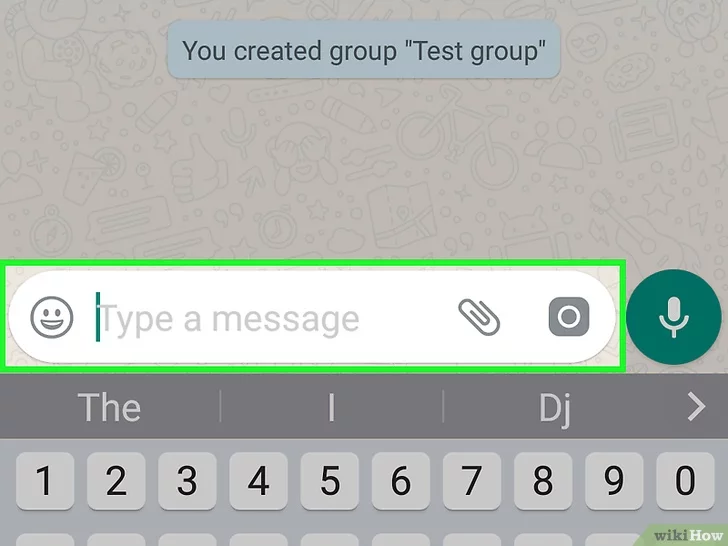
7. 像平常一样发送消息到群组。打开群组对话窗口后,你可以像其它对话一样发送消息、文件和表情符号。
你无法在群组内进行音频或视频通话。
部分七、添加WhatsApp动态
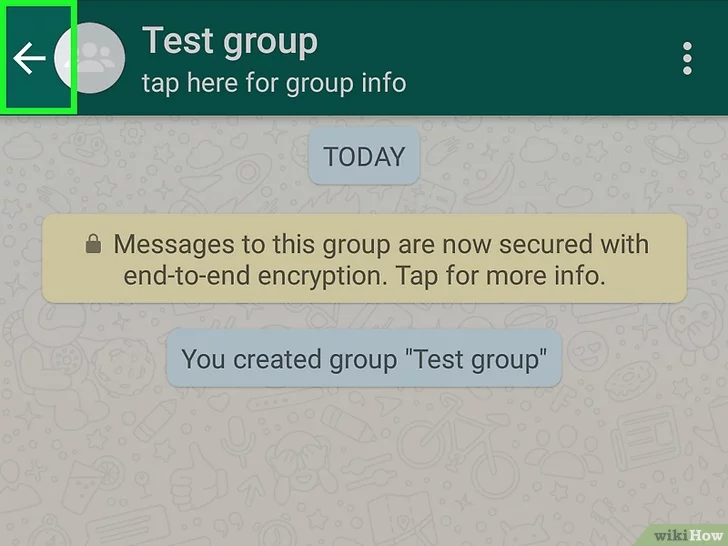
1. 点按“返回”按钮,回到“对话”页面。
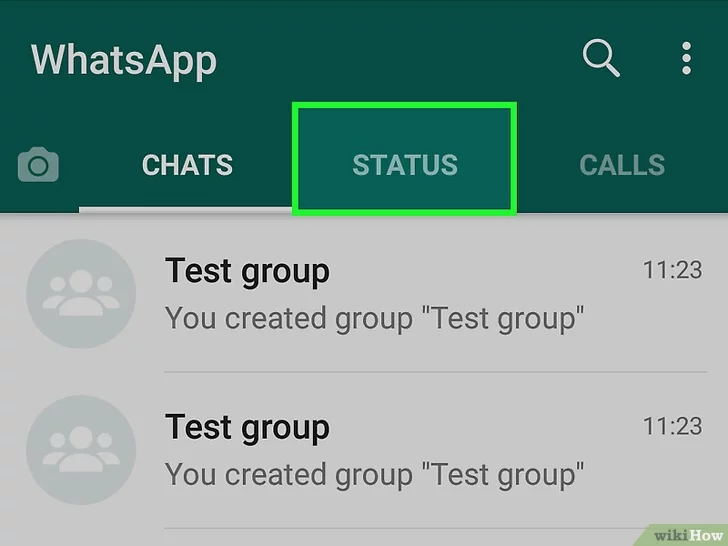
2. 点按屏幕左下方的动态。
在安卓手机上,点按屏幕顶端的动态选项卡。
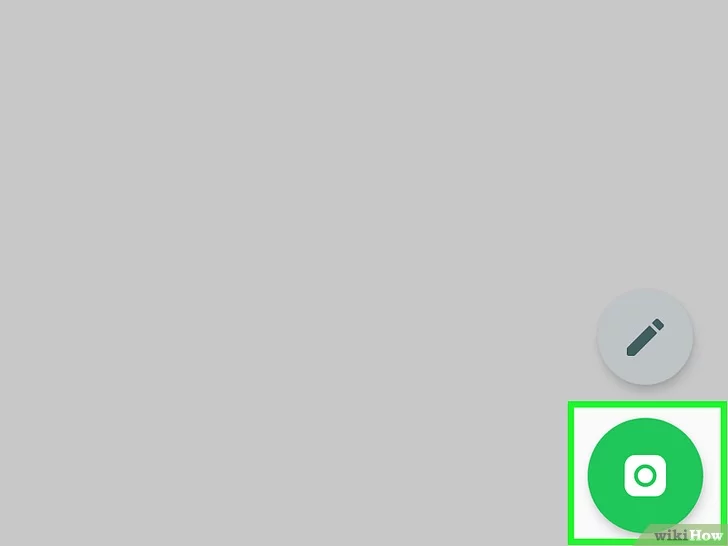
3. 点按摄像机图标。它就在页面顶端的动态标题右边。
如果你只想添加文字动态,那就点击铅笔图标。
在安卓手机上,摄像机图标位于屏幕右下角。
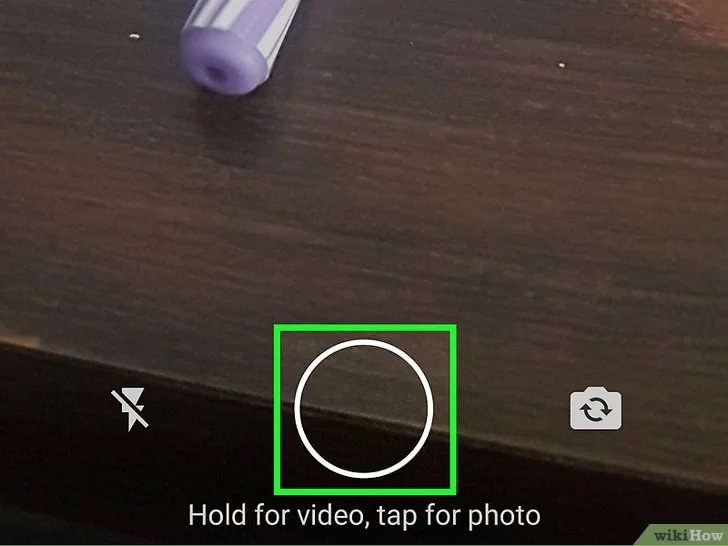
4. 添加动态。将手机朝向你想拍摄的物体,然后点按圆形的“拍摄”按钮。
如果要添加文字动态,输入一行文字。你也可以点按调色盘图标更改背景颜色,或是点按T来更改字体。
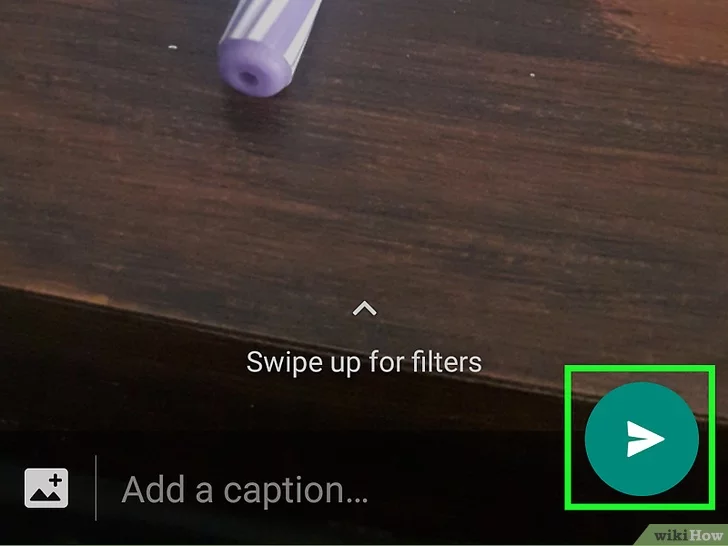
5. 点按屏幕右下角的“发送”图标。
屏幕上可能出现一条信息,要求你确认选项。只需要再次点按发送就可以了。
部分八、使用WhatsApp摄像机
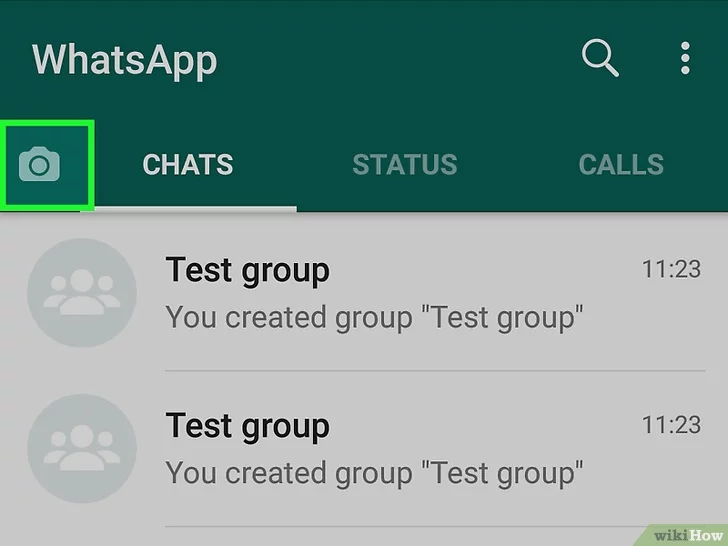
1. 点按屏幕底部中间的摄像机标签卡。这样会打开“摄像机”界面。
在安卓手机上,点按屏幕左上角的摄像机图标。
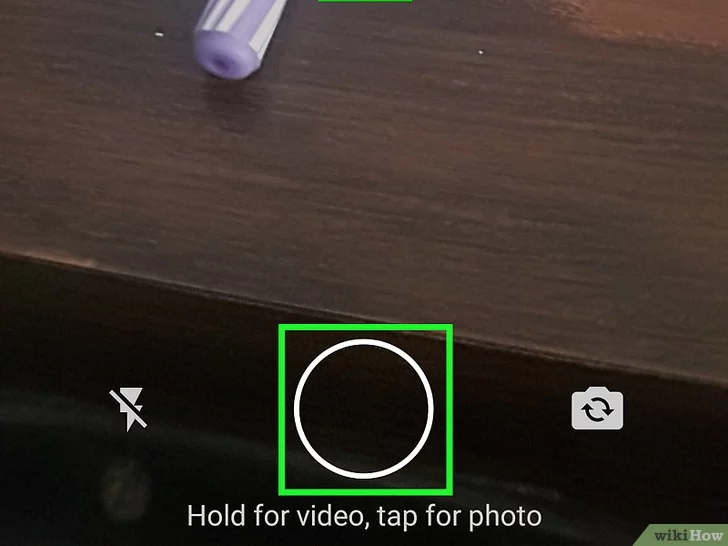
2. 拍摄一张照片。将手机摄像机朝向你要拍摄的物体,然后点按靠近屏幕底部的圆形“拍摄”按钮。
你也可以从手机相册选择一张照片。
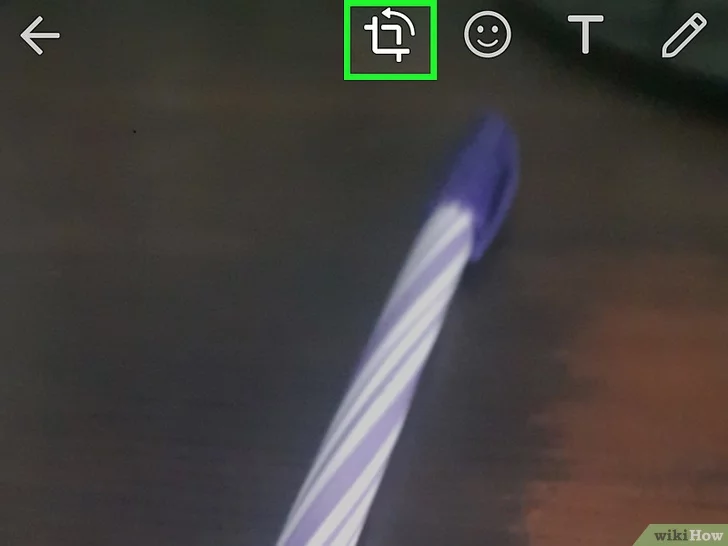
3. 旋转照片。点按屏幕顶端的方形“旋转”图标,然后点按屏幕左下方的方形和箭头图标,直到照片旋转到你要的角度。之后就能点按完成来保存更改。
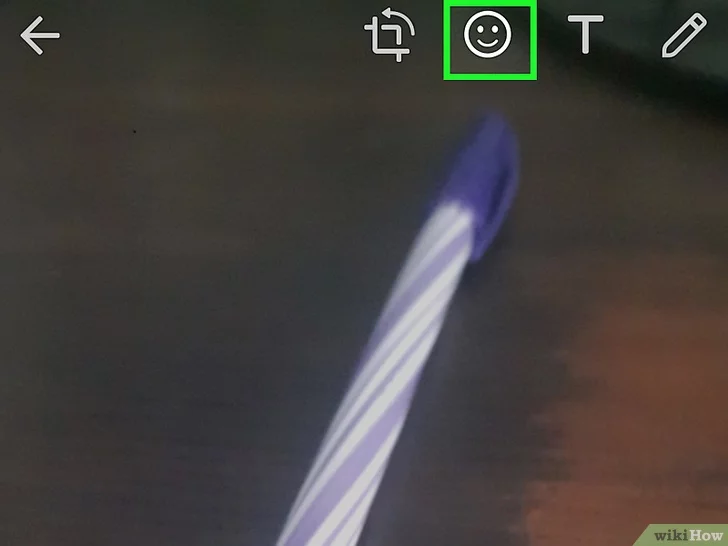
4. 给照片添加贴纸。点按屏幕顶端的,从出现的菜单中选择一个表情符号或贴纸。
添加了表情符号或贴纸后,你可以点按并拖动它,调整它在照片上的位置。
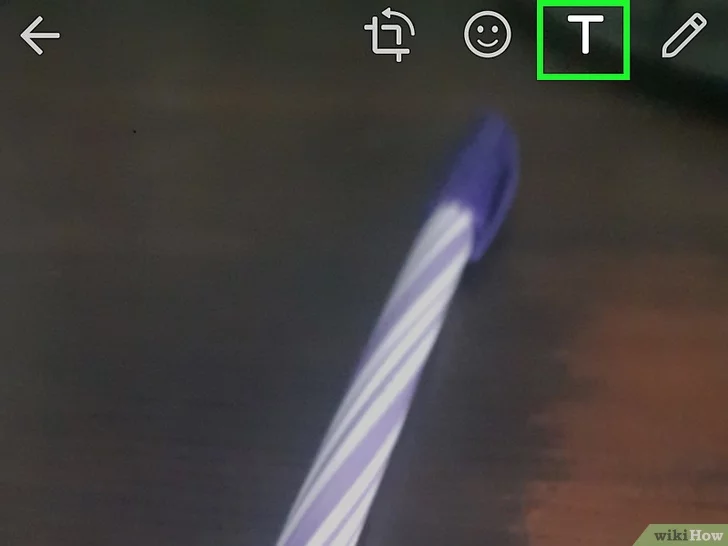
5. 给照片添加文字。点按屏幕右上角的T,从屏幕右侧垂直的颜色条中选择一个颜色,然后输入你想添加的文字。
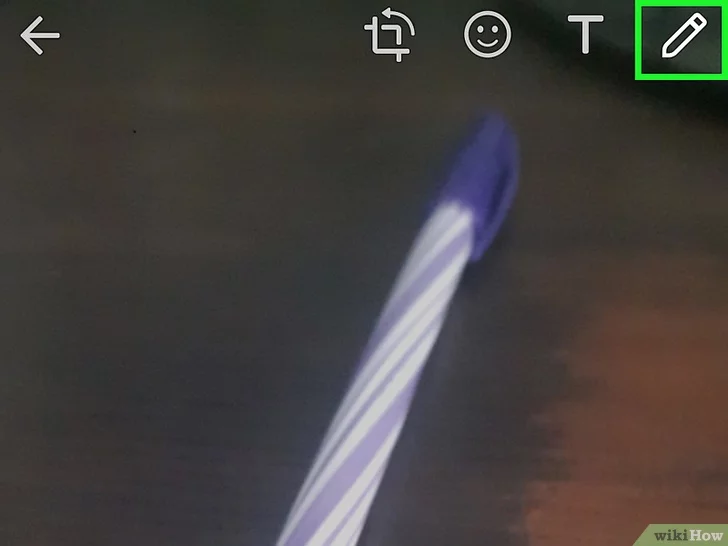
6. 在照片上绘画。点按屏幕右上角的铅笔图标,从屏幕右侧垂直的颜色条中选择一个颜色,然后点按并拖动铅笔在照片上绘画。
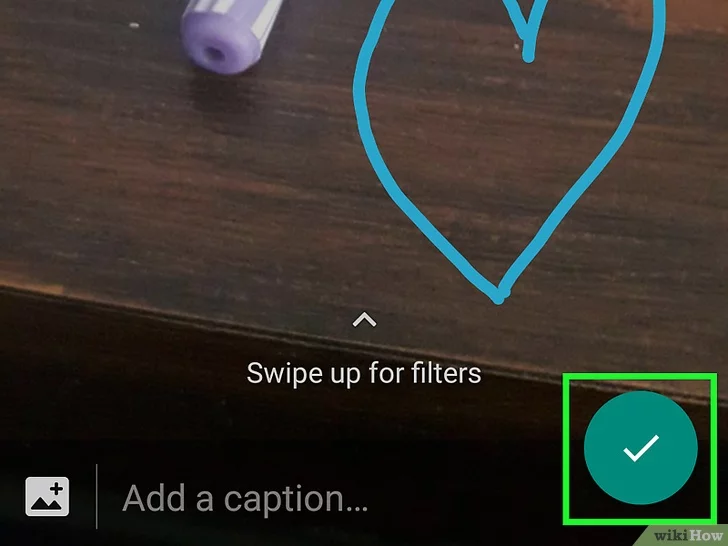
7. 点击屏幕右下角的“发送”图标。
在安卓手机上,这里需要点击。
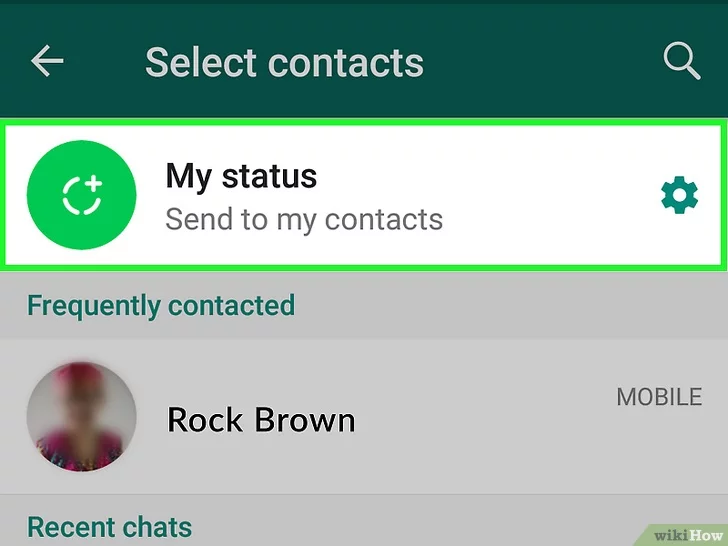
8. 选择一个位置。你可以在“最近的对话”部分中,点按一个对话名称或联系人来发送照片;或是点按页面顶端的我的动态,把它发送到动态。
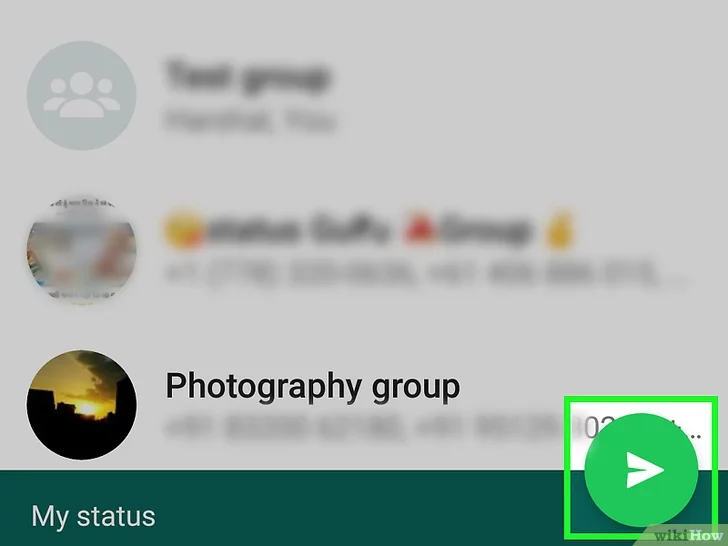
9. 点按屏幕右下角的发送。你的照片将会被发送。
在安卓手机上,这里需要点按图标。
小提示:
如果“对话”页面太过凌乱,考虑删除旧的对话。
如果不想创建群组,可以使用广播列表,一次给多个联系人发送信息。
警告:
如果手机流量有限,在没有连接无线网络的情况下使用WhatsApp,会产生额外的电话费。当手机连接蜂窝数据时,关闭WhatsApp,避免产生额外的费用。
平板电脑不支持WhatsApp,不过安卓用户仍然可以使用APK文件在平板电脑上安装WhatsApp。
1、即时通讯与多媒体交互
WhatsApp支持文本、语音消息、图片、视频及文档(如PDF、PPT)的实时传输,并通过“双勾”状态(灰色单勾表示已发送,蓝色双勾表示已读)提升沟通透明度。其群组功能最多支持256人同时在线,适用于家庭联络、工作协作及社群管理,管理员权限设置进一步保障了群组秩序。
2、免费语音与视频通话
依托互联网连接,WhatsApp提供高清语音和视频通话服务,尤其在国际通话场景中替代传统运营商的高资费模式,成为跨国亲友沟通的首选。疫情期间,其视频通话功能帮助无数用户维系情感,凸显了其社会价值。
3、状态更新与个性化表达
用户可通过“状态”功能分享24小时可见的图文或视频动态,类似Instagram Stories,满足碎片化社交需求。此外,表情符号、GIF动图及自定义聊天背景等功能,进一步丰富了用户的个性化表达。
部分一、验证手机
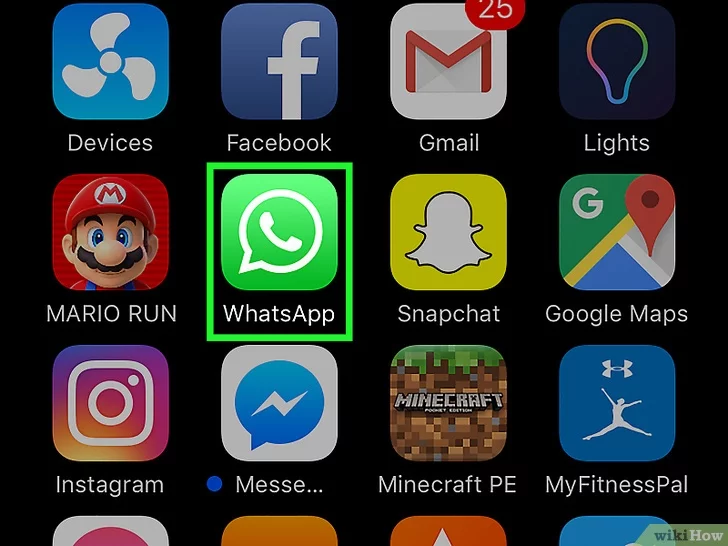
1. 打开WhatsApp 。WhatsApp的图标是一个绿色的方块,方块中间有一个圆形的对话气泡和一个电话。
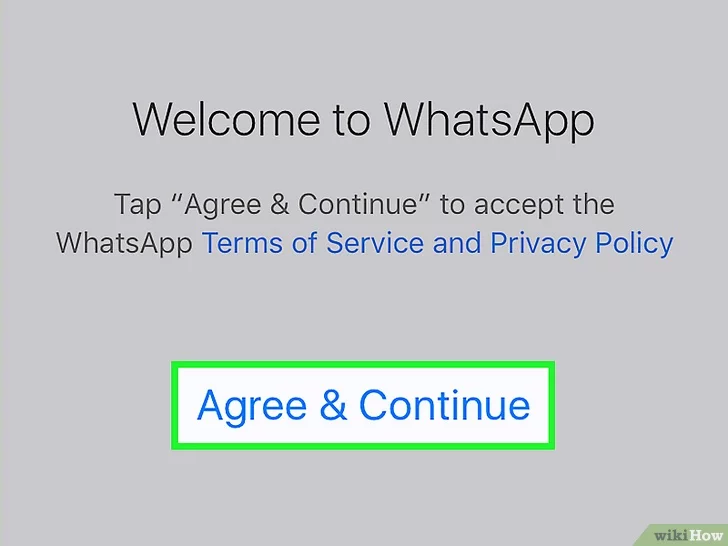
2. 点击 同意&继续。这表示你同意了WhatsApp的服务条款。
点击并阅读 服务条款和隐私权政策 。
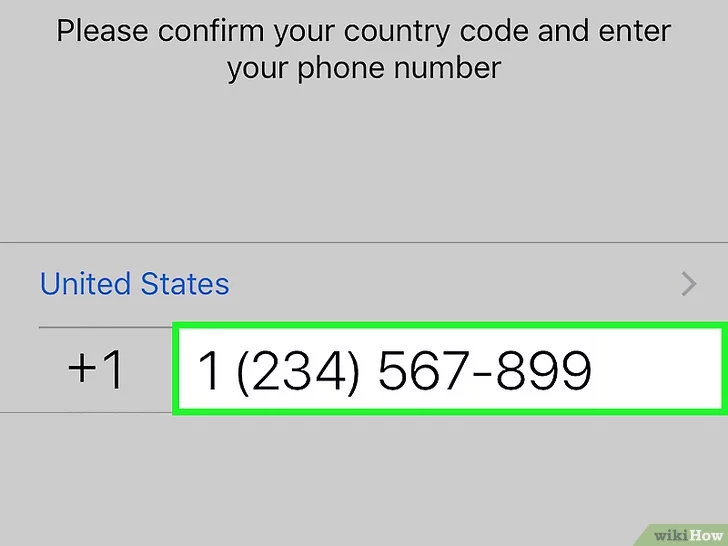
3. 输入电话号码。WhatsApp将通过这个号码验证你的手机。
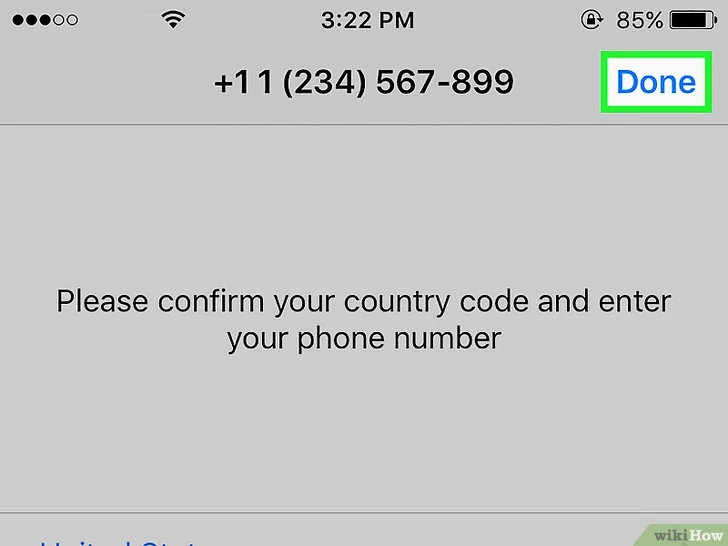
4. 点击 完成 。这个键在手机屏幕的右上角。
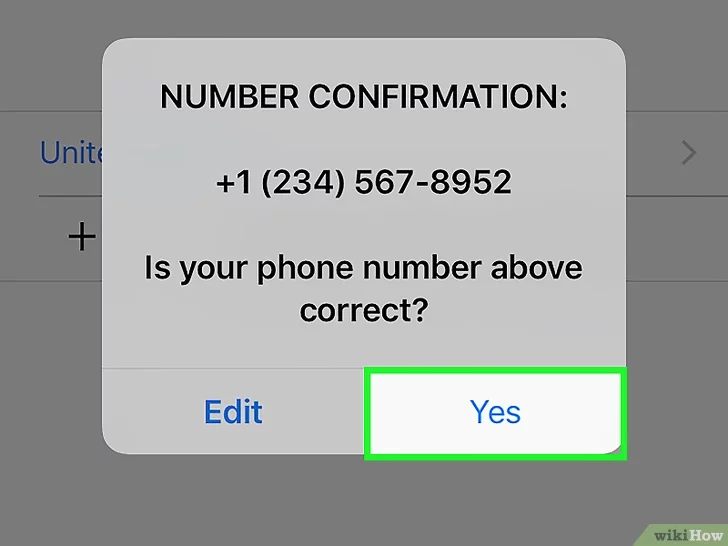
5. 点击确定 。这一步是为了验证你刚才输入的号码。
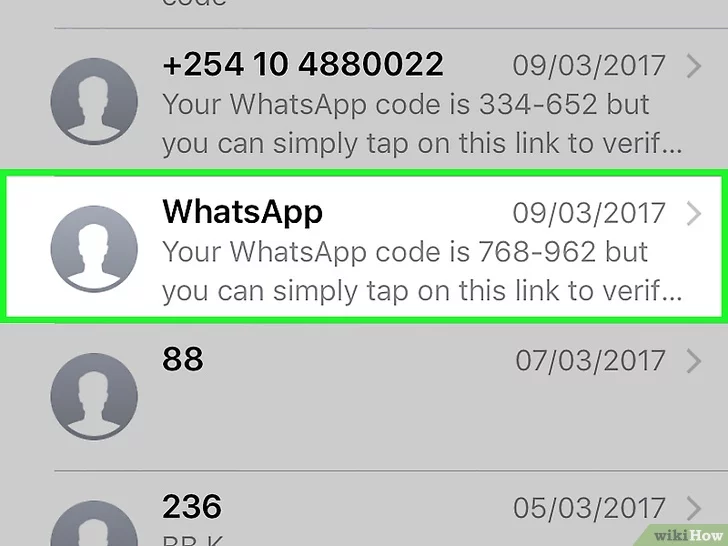
6. 等待WhatsApp向你自动发来短消息。你会收到一条带6位数字验证码的短消息。
如果你没有收到任何短消息,点击给我打电话 。WhatsApp会自动给你打来电话,通过语音告诉你6位数的验证码。
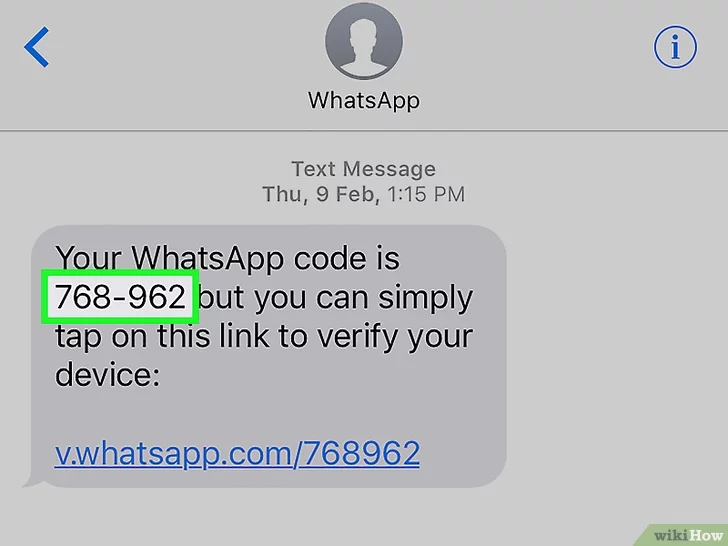
7. 写下6位数验证码。你将用这6位数字进行手机号验证。

8. 在WhatsApp里输入验证码。输入6位数代码后,WhatsApp会自动验证你的手机号。
部分二、设置个人资料
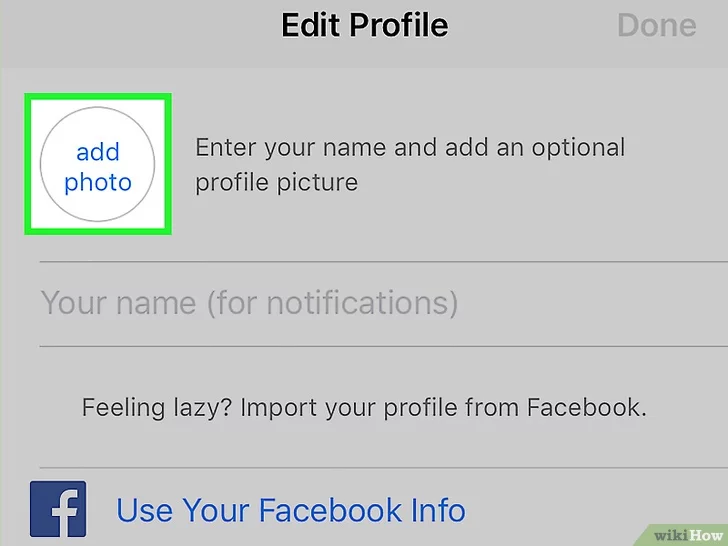
1. 点击添加照片 。手机屏幕左上角的圆圈就代表你的个人头像。点击圆圈后,你可以拍照或者从手机相册里选择照片了。
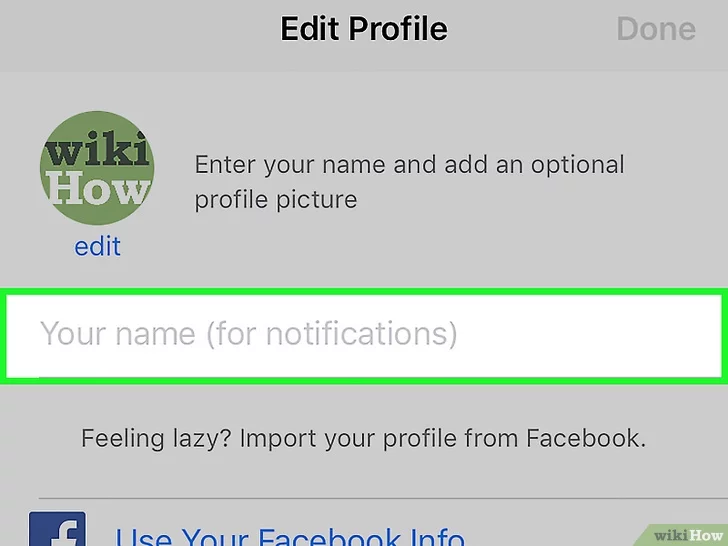
2. 点击你的姓名 文本框。在这里输入的用户名将在你给朋友发送短消息时显示在他们的手机上。
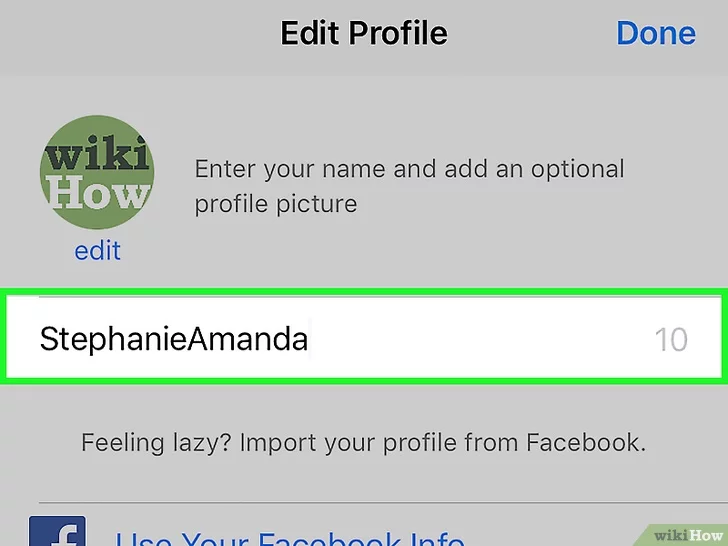
3. 输入用户名。
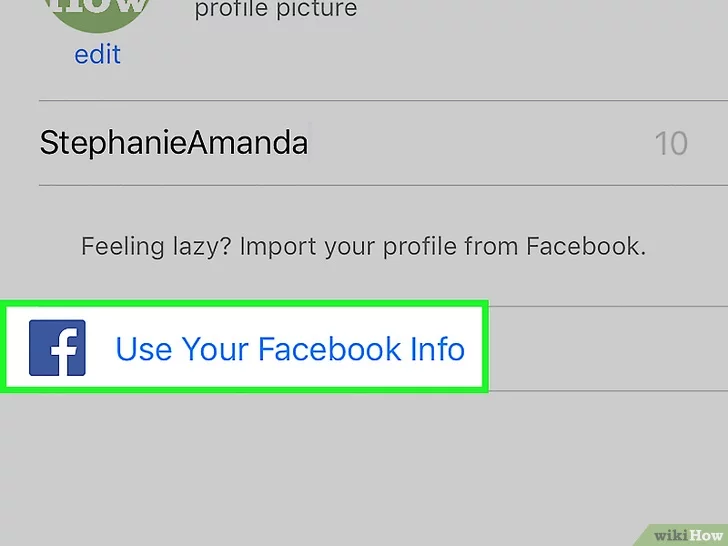
4. 点击使用Facebook信息 。这个按键会将你的姓名和个人资料图片从关联的Facebook账号中导入到WhatsAPP里。
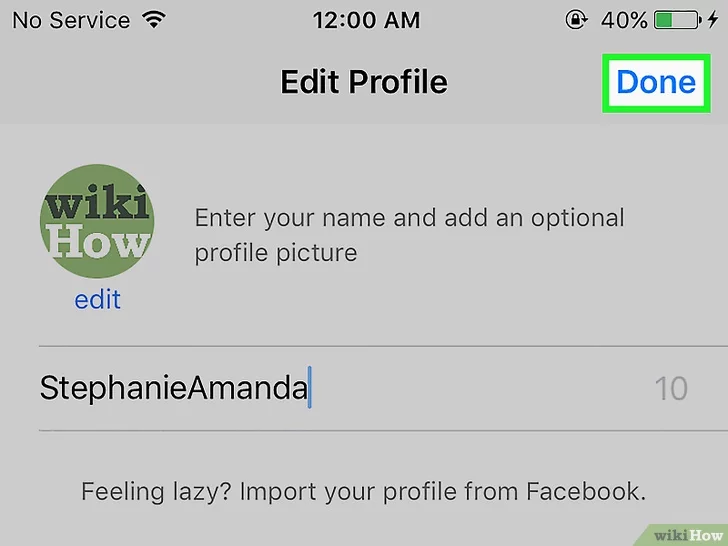
5. 点击结束 。这个键在手机屏幕的右上方。所有设置均已完成,你可以使用WhatsApp了。
小提示:
如果你想在不使用电话号码的前提下创建WhatsApp账号,这篇文章将教你如何绕过电话号码验证。
1、端到端加密技术
WhatsApp是全球首个默认启用端到端加密的主流通讯应用,确保只有发送方与接收方可解密消息内容,第三方(包括平台自身)无法窥探。该技术覆盖文本、语音、视频及文件传输,成为其安全性的核心壁垒。
2、隐私控制与账户安全
用户可自定义隐私设置,如隐藏“最后上线时间”、限制非联系人查看个人信息,并启用两步验证(绑定邮箱与PIN码)防范账户盗用。针对商业场景,WhatsApp Business提供企业认证账号与自动化回复工具,助力中小商家提升客户服务效率。
3、跨平台同步与便捷性
通过WhatsApp Web和桌面客户端,用户可在电脑端无缝同步手机聊天记录,支持多设备登录,满足办公场景需求。其轻量化设计对低带宽环境友好,在发展中国家尤为普及。
WhatsApp的成功源于其对用户需求的精准洞察——以免费、安全、跨平台的通讯服务打破地域壁垒,重塑人际连接方式。从个人聊天到新闻传播,从商业协作到公共事务,其影响力已远超工具属性,成为全球化数字生态的基础设施。面对技术迭代与竞争压力,WhatsApp需持续创新,在隐私保护、功能体验与社会责任间找到平衡,方能延续其“连接世界”的使命。
版本 2.25.8.70 2025/3/18
• 现在,您可以在发送消息后最多15分钟内编辑消息。长按一条消息并选择“编辑”以开始操作。
• 群聊显示了参与者的个人资料照片。
这些功能将在未来几周内推出。感谢使用WhatsApp!